ubuntu系统使用虚拟机安装ubuntu
ubnutu下有一款非常好用得虚拟机oracle VM Virtualbox,使用这个虚拟机,可以安装好几个操作系统,而且可以同时开动几个虚拟机,运行起来不会卡,非常好用。
工具/原料
安装了ubuntu12.04以上系统的电脑
下载了ubuntu的iso文件
安装VM Virtualbox虚拟机
1、打开ubuntu软件中心,在搜索框中输入外狒芙梨Virtualbox,选中后点击安装按钮。这时会有提示安全性,输入你得密码即可,等待安装完成。

使用Virtualbox安装ubuntu系统
1、打开Virtualbox,界面如下,选择新建。
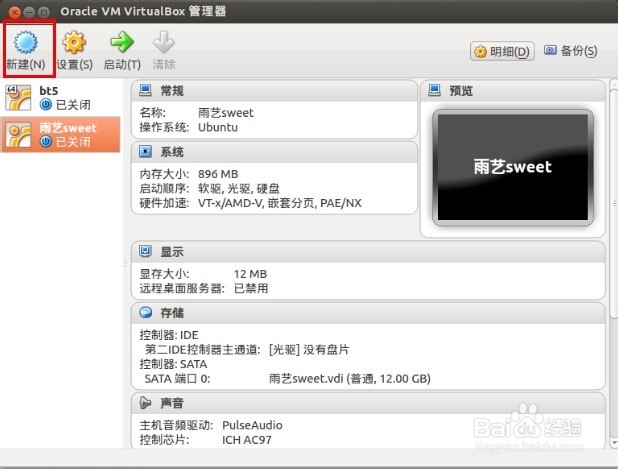
2、给你的虚拟机Ubuntu命名,类型为Linux,版本是Ubuntu,下一步。
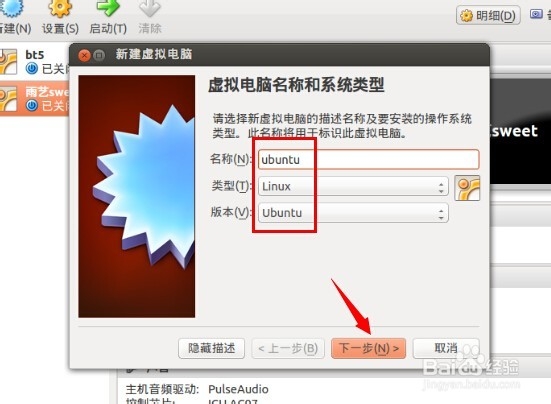
3、内存设置在1G左右即可,下一步。
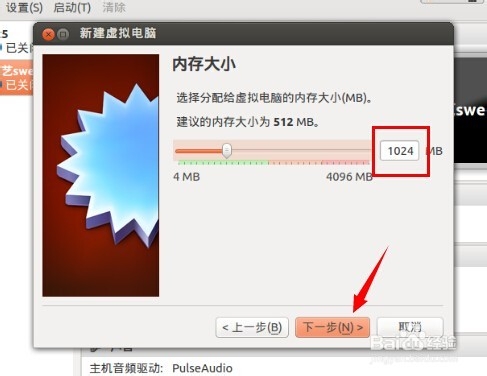
4、选择”现在创建虚拟硬盘“,这个虚拟硬盘创建后相当于分出来一个分区,更容易管理,下一步。
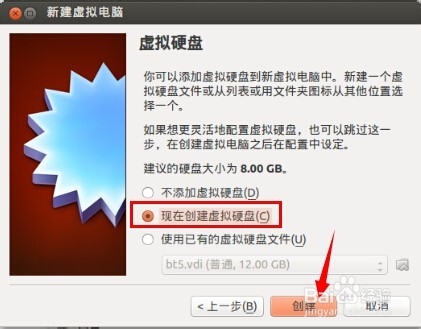
5、保持选中第一个不变即可,下一步。

6、存储在物理硬盘上选择动态分布,下一步。
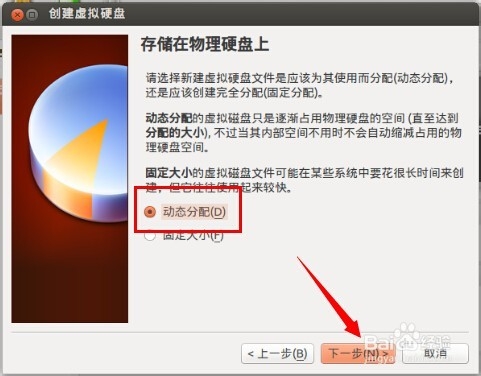
7、文件大小建议12~16GB左右,太小安装Ubuntu会不成功,创建。
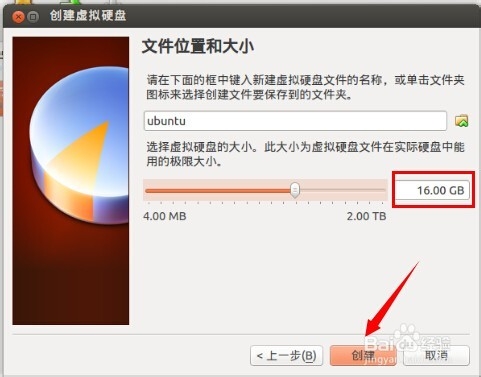
8、返回原界面后,激活刚才创建的系统,单击启动。
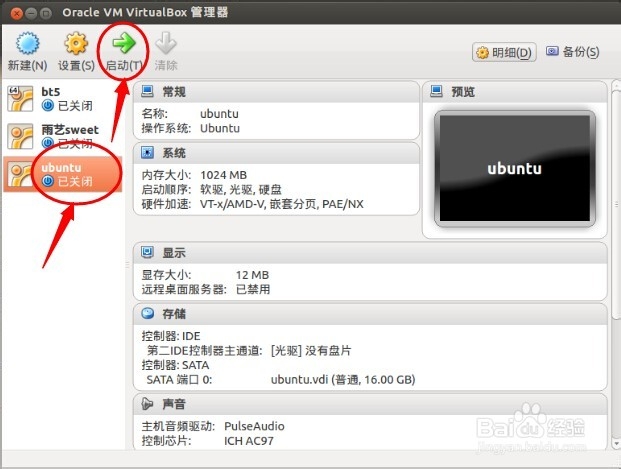
9、在物理设备中选中你的Ubuntu系统ISO文件,选择启动。
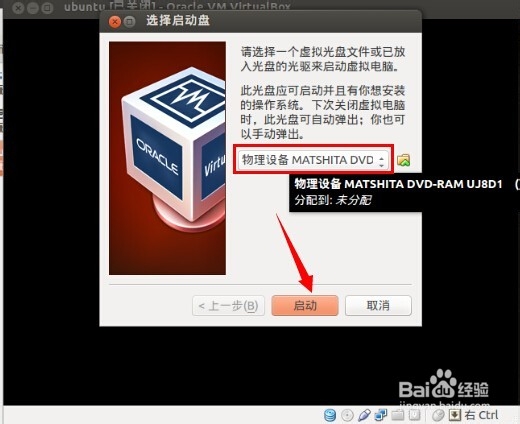
10、下面的安装ubnutud的过程不详细说了,这里只介绍前面的配置。最后效果如图。
